为什么我最近PS存出来 的JPG图片都很大
![]() 发布网友
发布时间:2022-04-21 11:16
发布网友
发布时间:2022-04-21 11:16
共15个回答
![]() 懂视网
时间:2022-04-18 01:36
懂视网
时间:2022-04-18 01:36
有时候小伙伴们用photoshop做图片时,保存下来的图片总是很大,原因原来在这里。
方法
小伙伴们保存的jpg格式文件太大是因为保存时没有调整文件品质。
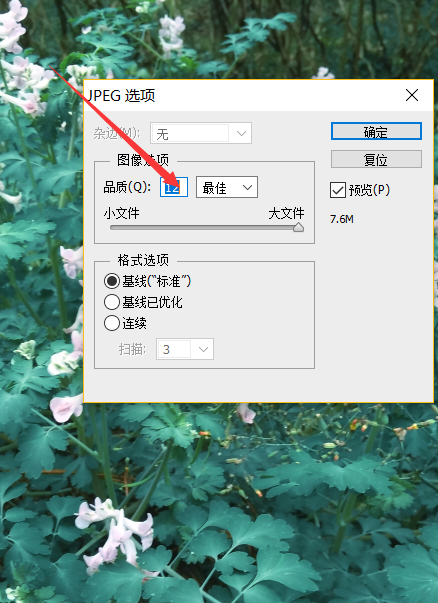
调整照片品质。就是为什么保存的文件过大。
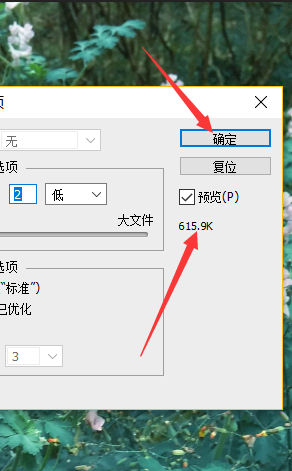
方法2
第二种原因可能是小伙伴没有使用"储存为web格式“,这种格式尽可能保存图片品质又缩小图片大小。
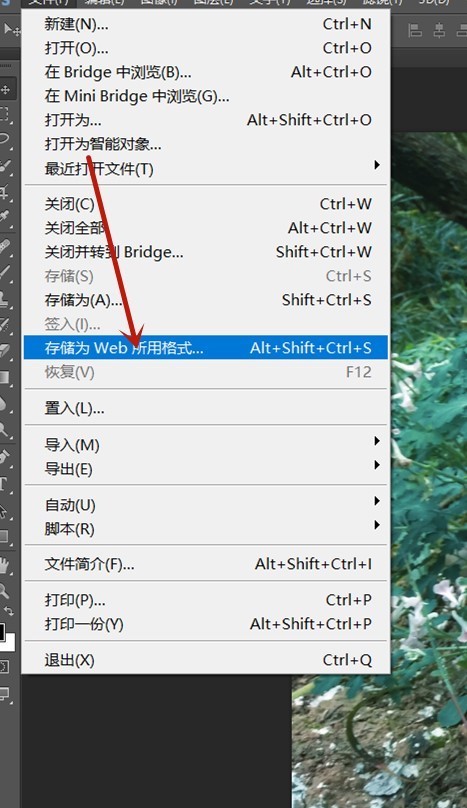
![]() 热心网友
时间:2022-04-17 22:44
热心网友
时间:2022-04-17 22:44
1、PSD源文件本身较大。
另存为的JPG文件300M+,直接原因是PSD文件本身的质量也很大甚至远超过300M。例如做海报设计,画布内添加了各种各种的高清素材图片,没张图片都是几十兆、几百兆。进而导致PSD源文件质量很大。
2、JPG图片品质选择过高。
在另存为JPG时,软件会出现一个弹窗,让用户选择图片质量。选择图片质量越高,存出来的JPG文件就会越大。常规情况选择到品质10即可,存出来的JPG图片清晰度已经很高了。
3、图片缓存积累。
在软件中经常复用一个PSD文件时,会直接导致该文件经历过很多图层,部分图层虽然已经删除了,积累很多图层缓存,进而加大了PSD文件的质量,从而导致导出的JPG文件异常大。
扩展资料:
PS手动更改大小
1、把需要处理的图片直接拖进ps里面,然后点击左上角的文件,点击导出的选项。
2、在出现的页面,点击需要的存储为web所用格式的选项进入。
3、然后就是进入之后,点击右上角的预设选择为jpg低的品质,就是图片大小小点。
4、最后,调节右侧的品质即可调整到自己满意的图片大小保存即可。
![]() 热心网友
时间:2022-04-18 00:02
热心网友
时间:2022-04-18 00:02
有两种可能:
1、对图片进行了编辑修改,尤其是修改了图像大小,改变了像素和分辨率,哪怕保存为原来的格式,图片大小肯定就改变了。
2、虽然没有改变像素和分辨率,但是保存格式与原来不同,比如,调入时是Jpeg格式,保存时是BMP格式,甚至于是PSD格式,图片也会变大。
解决办法:
1、首先打开桌面上的PS,选择菜单栏中的编辑选项,如图:
2、打开编辑一栏,下拉鼠标光标至最底端,找到首选项,点击打开,如图:
3、在首选项一栏的菜单中找到文件处理选项,点击打开,如图:
4、打开文件处理窗口后, 在页面中找到文件兼容性一项,点击打开文件兼容下方的Camera Raw首选项,如图:
5、在打开的窗口中,在常规一栏中,将图像设置存储中的附属“.xmp文件”修改为“Camera Raw数据库”,然后点击确定,如图:
6、最后再打开原来每次保存PSD和导出JPG的文件,再次保存和导出,会发现文件的容量小了很多。
![]() 热心网友
时间:2022-04-18 01:37
热心网友
时间:2022-04-18 01:37
将ps文件存储为jpg图片的时候,发现图片会很大,几十甚至上百M,解决PS中存储JPG图片很大的问题操作步骤如下:
1.鼠标置于桌面右键“新建-文本文档”,如下图红框所示;
2.在新建的文本文档里面输入如下代码:
function deleteDocumentAncestorsMetadata() { whatApp = String(app.name);//String version of the app name if(whatApp.search("Photoshop") > 0) { //Check for photoshop specifically, or this will cause errors //Function Scrubs Document Ancestors from Files if(!documents.length) { alert("There are no open documents. Please open a file to run this script.") return; } if (ExternalObject.AdobeXMPScript == undefined) ExternalObject.AdobeXMPScript = new ExternalObject("lib:AdobeXMPScript"); var xmp = new XMPMeta( activeDocument.xmpMetadata.rawData); // Begone foul Document Ancestors! xmp.deleteProperty(XMPConst.NS_PHOTOSHOP, "DocumentAncestors"); app.activeDocument.xmpMetadata.rawData = xmp.serialize(); } } //Now run the function to remove the document ancestors deleteDocumentAncestorsMetadata();
3.保存之后将文档右键文档进行“重命名”,如下图红框所示;
4.重命名为“.jsx”格式,如下图红框所示;
5.然后打开PS软件,点击上方菜单栏的“文件”,如下图红框所示;
6.点击“脚本-浏览”,如下图红框所示;
7.选择刚刚建立的“.jsx”文件,,如下图红框所示;
8.点击“载入”按钮,然后就会自动运行,没有任何提示,运行完毕之后重新储存照片就不会过大。
![]() 热心网友
时间:2022-04-18 03:28
热心网友
时间:2022-04-18 03:28
近PS存出来的JPG图片内存大是因为在导出时选择的属性为最佳,在导出时对其像素调低即可调小照片内存,方法如下:
1、点击上方菜单栏的文件。
2、点击存储为,如图所示。
3、选择导出格式为JPEG,如图所示。
4、点击保存。
5、在品质处可选择低、中、高、最佳,如果想要JPG图片内存小,可选择低,相应的像素也会低。
6、也可在品质处自己填写数值,数值范围1-12,数值越小,文件越小。
7、修改完成后,点击确定即可。这样保存下来的JPG内存就小了。
![]() 热心网友
时间:2022-04-18 05:36
热心网友
时间:2022-04-18 05:36
不要使用另存为~基本都会大~
可以使用文件》导出》导出为》下放点击,无数据源,进行导出~
如果非印刷不会存在下面问题~
文档可能你设置的是300分辨率,导出后的图片分辨率是72,但是画面整体尺寸也变大了,其实整体的像素点的数量并没有减少。印刷是不存在问题的。
所以就看你单位是怎样要求的咯~如果非要300,印刷,那毕竟就是大尺寸的~如果出现过大,可以考虑栅格化智能对象,或者是删除无用素材,参考线一系列,减少图层无用素材~
![]() 热心网友
时间:2022-04-18 08:01
热心网友
时间:2022-04-18 08:01
1、把原PSD文件设计整理完毕;
2、新建一个PSD文档,点击“高级选项”,“颜色配置文件”选择sRGB IEC61966-2.1这个颜色模式(默认格式是:工作中的sRGB IEC61966-2.1);
3、选中原PSD文件中的所有图层(注意检查所有图层是否已经解锁),拖到新建文档中,托的同时按住shift键(原位拖放);
4、存储新建的PSD文档,存储jpg文件
此方法是经过我多次验证之后才分享给大家,有问题下方留言,我们共同讨论。
![]() 热心网友
时间:2022-04-18 10:42
热心网友
时间:2022-04-18 10:42
从不同的文件拖入很多素材,这些素材会携带一些没用的信息,就是这些信息导致的文件变大
解决方法:
下载PS瘦身脚本,PS卡的时候或者导出图片的时候运行一下,完美解决。
![]() 热心网友
时间:2022-04-18 13:57
热心网友
时间:2022-04-18 13:57
![]() 热心网友
时间:2022-04-18 17:28
热心网友
时间:2022-04-18 17:28
同时按住Ctrl+Alt+Shift+S(即存储为Web所用格式),出现上面对话框,品质那边的下拉倒三角调节品质大小就可以调节图片大小了,希望能帮到你。
![]() 热心网友
时间:2022-04-18 21:16
热心网友
时间:2022-04-18 21:16
![]() 热心网友
时间:2022-04-19 01:21
热心网友
时间:2022-04-19 01:21
1、打开PSD文件的图层面板
2、右键点“拼合图像”,合并PSD文件的所有图层(如果不合并图层,会在PSD文件的存放文件里给每个图层生成一个单独的jpg)
3、右键点“快速导出jpg”(此功能无法选择压缩比例,但比对后发现导出的JPG未经过压缩)
![]() 热心网友
时间:2022-04-19 05:42
热心网友
时间:2022-04-19 05:42
ctrl+shift+s快捷键存储为Web所用格式,然后重点:“元数据”那里选择无,然后存储,完成!就可以啦!
![]() 热心网友
时间:2022-04-19 10:20
热心网友
时间:2022-04-19 10:20
![]() 热心网友
时间:2022-04-19 15:15
热心网友
时间:2022-04-19 15:15
